パソコンを買い足したのですが、マウスを久しぶりに使ってみたら、とても疲れてしまいました。
今まではワコムのイントラスのペンタブをずっと使っていたのです。
パソコンの画面を並べて2台おいているのです。
マウスを使ってみるとクリックがめんどくさい。マウスの移動がかったるい・・・などなど
ペンタブの使いやすさで何年もたってしまっているので、数日たっても、いらいらが解消されませんでした。
そこでペンタブの隣におけるような小さなペンタブがほしかったので探してみました。
HUIONというどこの会社かわからないタブレットがマウスぐらいの値段で販売されていたのでコメントを見ると、評判は悪くなさそうで、売れています。
試しに買うことにしました。
使い方の説明書というよりも、インストールなどの設定方法が数カ国語で書いてあるマニュアルがありました。
使い方の設定方法がよくわからなかったので、防備録で書きました。
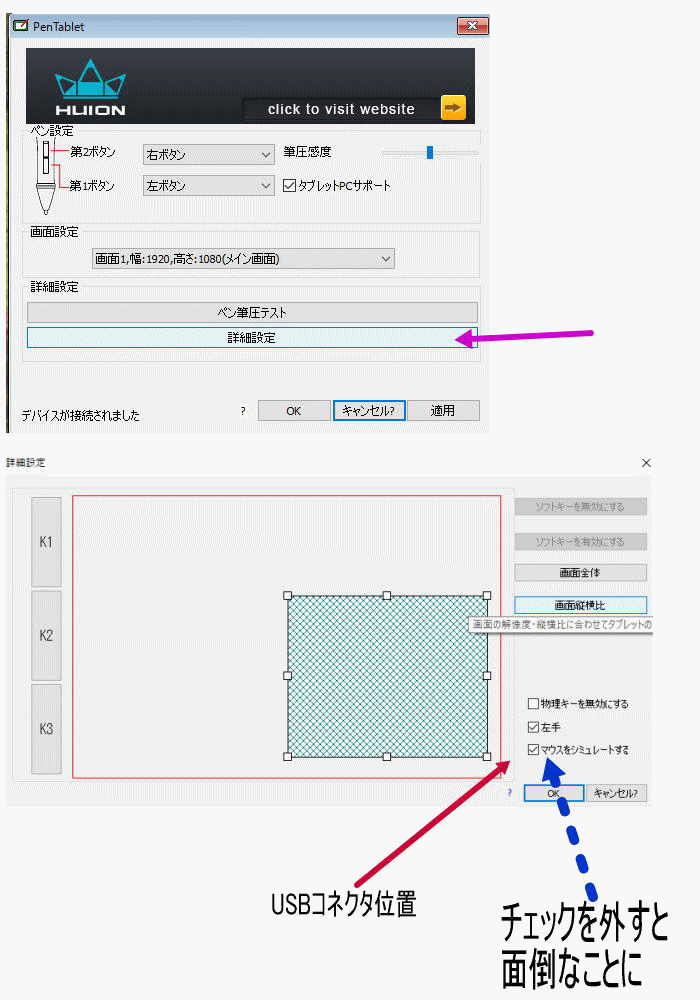
タブレットが小さいので、ペンを持った手の小指の下側の手のひらの下側がペンタブとの段差でとても気持ち悪い。
微妙な大きさで対応しているのですが、設定でカーソルの移動量を非対応できない。
それを解消するための方法として
画面縦横比
をクリックして
緑の格子の部分のサイズや位置を変更できるのです。
図のようにすると、ペンタブレットのボタンが右側でUSBが右下に来ている対応になっていました。
これで、手がタブレット版から落ちずに、小手先だけで画面全体にマウスを移動することができるようになりました。
マウスをシュミレート チェック外し危険
これは何だろうとチェックを外したら、WIN10の下のバーからユーティリティツールが消えてしまいました。
ペンタブは動かなくなり、キーボードだけで直さなくてはならなくなってしまいました。
しょうがないので、もう一度マウスをつなげでパソコン内のユーティリティソフトのあるフォルダを探してみましたがありません。
どうしようもないので、
設定のデバイス表示から H420 を削除して
タブレットのUSBを抜いて、再起動。
WIN10の下のバーの山三角マークをクリックしてみると、タブレットのマークが復活していたので、マウスシュミレートのチェックをつけて、タブレットUSBをさして再起動
復活しました。
なんだかよくわかりませんが復活したので、何かの役に立てばと防備録として書くことにしました。
HUIONの公式サイトのひどさ
ネットの情報量のなさ
ペンタブの立ち上がりが最初遅かったのですが、サイズを小さくしてからよくなった気がしますが、それもよくわかりません。
しかし、このペンタブ、こだわらなければ、マウスよりも使いやすいペンタブであることはまちがいなさそう。
しばらく使ってみようと思っています。
追伸
WIN10つかいづらい~っw